在默认的方式下,Excel 2016中的数据透视表字段列表都会以字段节和区域节层叠的视图方式来显示数据透视表字段列表。用户也可以根据自己的习惯更改数据透视表字段列表的视图方式。
步骤01:在“数据透视表字段”窗格中单击“字段视图”下三角按钮,从展开的下拉列表中单击“字段节和区域节并排”选项,如图13-16所示。
步骤02:字段节和区域节并排显示的视图效果如图13-17所示。如果只想在数据透视表字段列表中显示字段节,可以从“字段视图”下拉列表中单击“仅字段节”选项,此时视图中只显示字段节,不显示区域节。
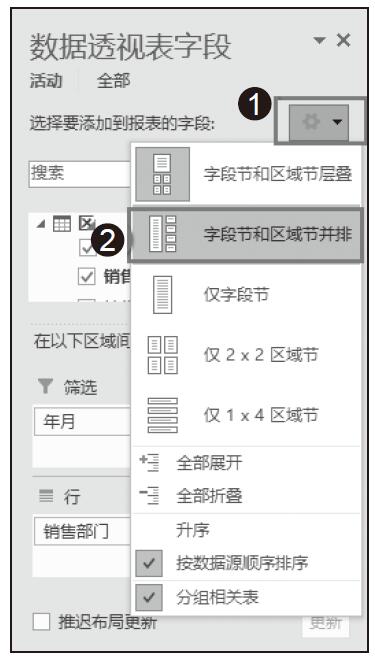
图13-16 选择视图方式
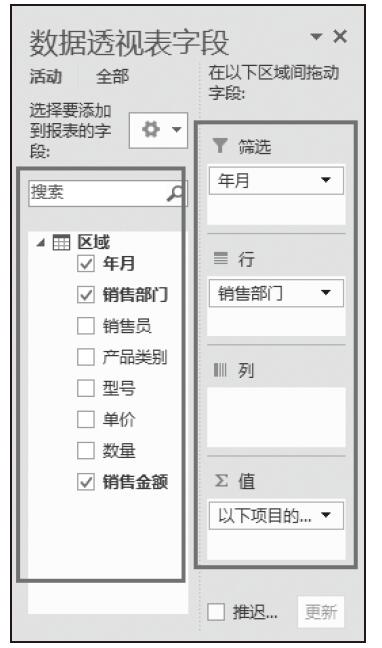
图13-17 字段节和区域节并排显示
提示:用户也可以设置只显示区域节,不显示字段节。只显示区域节有两种视图方式,“仅2×2区域节”是指将区域节显示为2行2列的格式,“仅1×4区域节”是指将区域节显示为1列4行的格式。